7.选择菜单:滤镜 > 模糊 > 动感模糊 参数设置如图8,效果如图9,然后把图层混合模式改为“叠加”,效果如图10

<图8>
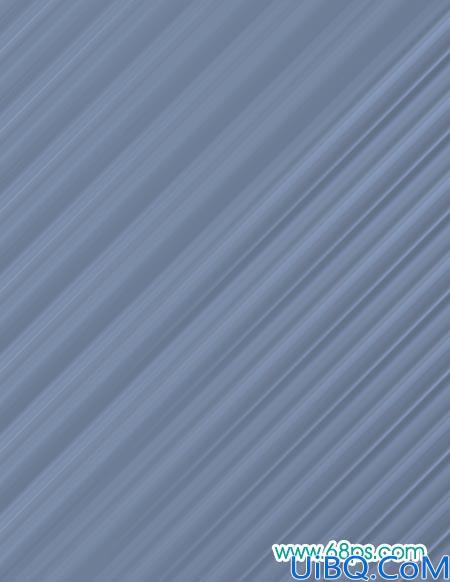
<图9>

<图10>
8.新建一个图层按Ctrl + shift + Alt + E 盖印图层,按Ctrl + U 调色相/饱和度参数设置如图11。确定后再整体修饰一下完成最终效果。
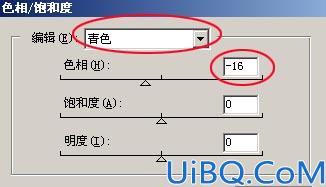
<图11>

<图12>
7.选择菜单:滤镜 > 模糊 > 动感模糊 参数设置如图8,效果如图9,然后把图层混合模式改为“叠加”,效果如图10

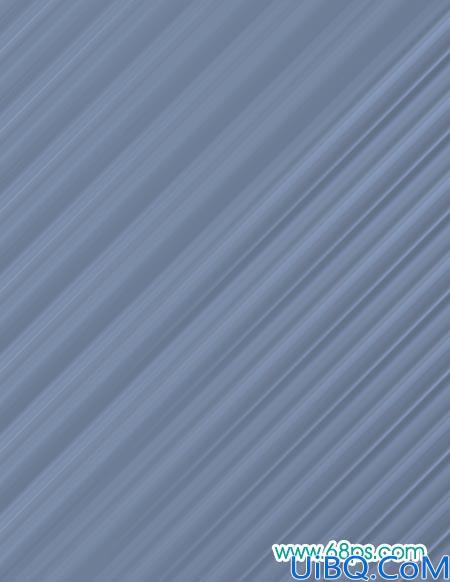

8.新建一个图层按Ctrl + shift + Alt + E 盖印图层,按Ctrl + U 调色相/饱和度参数设置如图11。确定后再整体修饰一下完成最终效果。
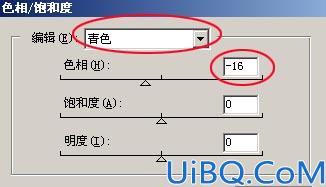

巧用滤镜制作熔化字效果:下一篇
精彩评论